Nieuwste Windows 10 en 11 updateproblemen en hoe u deze kunt oplossen


Windows 10 en Windows 11 hebben hun deel van de problemen gehad. Volgens het Microsoft Security Response Center (MSRC) ondervond het besturingssysteem in het jaar 2023 bijna 1280 beveiligingsproblemen. Microsoft komt snel tussenbeide om veel van deze beveiligingslekken in het systeem te verhelpen, dus het is essentieel om up-to-date te blijven. Toch kunnen Windows-updates hun eigen problemen met zich meebrengen. Deze handleiding laat zien wat u moet doen als een update meer kwaad dan goed doet.
[Niet opgelost] 23 januari 2024, Windows 11 23H2, cumulatieve update KB5034204
Problemen : problemen met meerdere monitoren in Copilot | Problemen met Bluetooth-audio-ontvangst | het niet downloaden en installeren van de update
De KB5034204-update brengt bugfixes voor veel problemen uit het verleden, zoals wanneer de zoekknop niet werkte met het Start-menu. Het lost ook de problemen op met BitLocker-gegevensversleuteling en de Bestandsverkenner-, Bluetooth LE- en 7-Zip-bestanden.
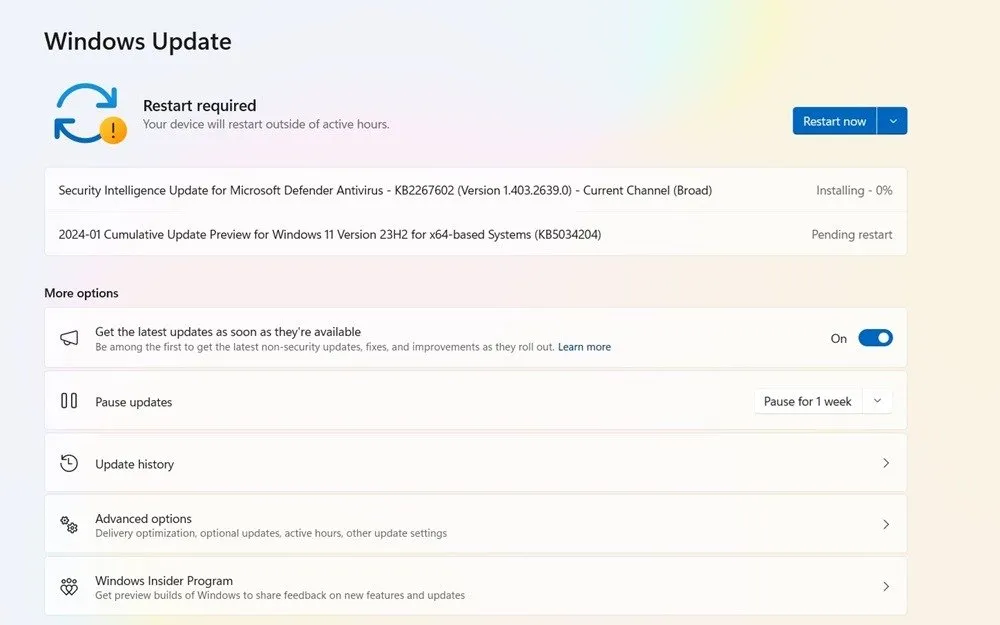
Het grootste probleem met de huidige update is dat als je de nieuwe Bing Copilot-functie gebruikt in een opstelling met meerdere monitoren, de pictogrammen mogelijk niet goed uitgelijnd lijken. Het komt meestal neer op geen signaal, verkeerde resolutie en verkeerde vernieuwingsfrequenties, iets waar gamers voortdurend mee te maken hebben.
Andere problemen die bij verschillende gebruikers zijn opgedoken, zijn onder meer Bluetooth-audiovertragingen , maar wij hebben er de oplossingen voor. Er zijn ook fouten geweest bij het installeren van Windows-updates op het apparaat.
Kiezen voor een apparaatreset in de cloud (met behoud van uw bestanden) is de beste manier om met eventuele installatiefouten om te gaan, maar het kost veel tijd. Als u een update gaat installeren waarbij het systeem vastloopt en de installatie vastloopt, is het een goed idee om eerst de Windows 11 Update Troubleshooter uit te voeren. U vindt het door naar Systeem -> Problemen oplossen -> Andere probleemoplossers te navigeren .
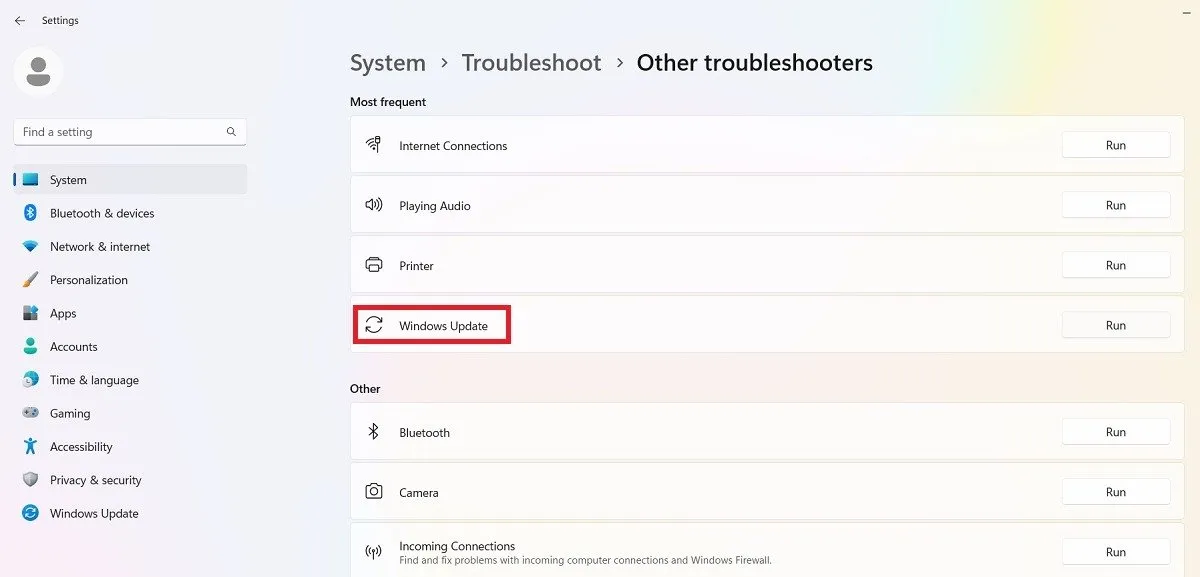
Zodra de probleemoplosser is gestart, worden eventuele problemen die de installatie in de weg staan, gecontroleerd en opgelost. Deze problemen zijn meestal beveiligingsinstellingen, ontbrekende of corrupte bestanden of problemen met serviceregistratie. Andere problemen kunnen verband houden met Windows Network Diagnostics, IsPostback_RC_PendingUpdates, WaaSMedicService en BITS-service.
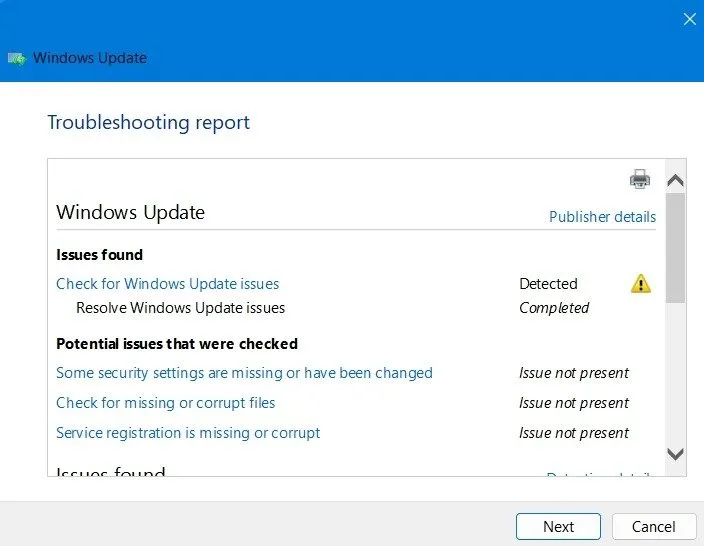
[Opgelost] 9 januari 2024, Windows 11 23H2, cumulatieve update KB5034123
Problemen : installatie mislukt | fout in apparaatversleutelingsinstellingen voor BitLocker | automatische uitschakeling in 60 seconden |
KB5034123 was de eerste Patch Tuesday-update voor Windows 11 in 2024. Het brengt dynamische interactieve weerupdates zodra je in de buurt van het vergrendelscherm zweeft. Het lost ook een aantal problemen op met de spellingcontrole in de systeeminstellingen van Windows 11, waarbij verkeerd gespelde woorden tijdens het typen worden gemarkeerd.
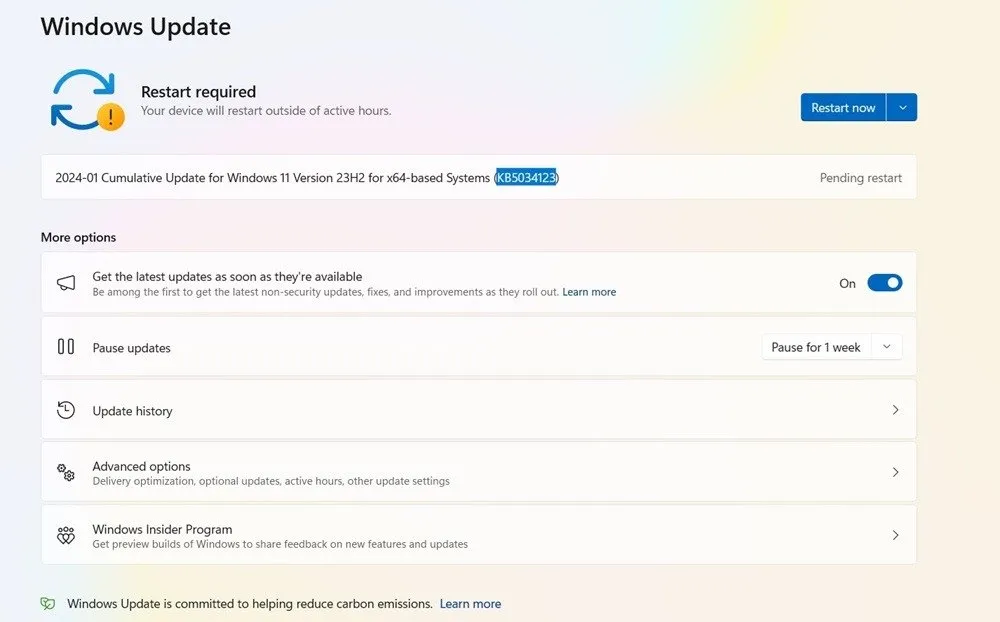
Het grootste probleem met de KB5034123-update is dat BitLocker-codering een “65000”-fout retourneert voor sommige apparaten die codering afdwingen. Dit probleem houdt verband met de afwezigheid van Trusted Platform Module (TPM) op sommige apparaten. Als u een niet-ondersteunde computer heeft, moet u TPM installeren .
Het mislukken van de installatie is een ander probleem. Volg de richtlijnen, zoals het uitschakelen van een ander antivirusprogramma dan Windows Defender om hiermee om te gaan. U kunt ook kritische procesfouten oplossen door een Deployment Image Servicing-scan (DISM) uit te voeren .
Sommige gebruikers hebben ook automatische uitschakelingen binnen ongeveer 60 seconden gemeld. Als u hiermee wordt geconfronteerd, probeer dan eventuele schema’s voor de afsluitingen te verwijderen.
[Opgelost] 12 december 2023, Windows 11 23H2, KB5033375-beveiligingsupdate
Problemen : Wi-Fi-verbindingsproblemen | update kan niet worden geïnstalleerd
Na de overstap naar versie 23H2 in de voorgaande maand, is KB5033375 uitgebracht voor de maand december 2023. (Het is ook beschikbaar met 22H2.) Vanwege westerse feestdagen en het komende nieuwe jaar heeft Microsoft op dit moment geen niet-beveiligingsupdates uitgebracht tijd.
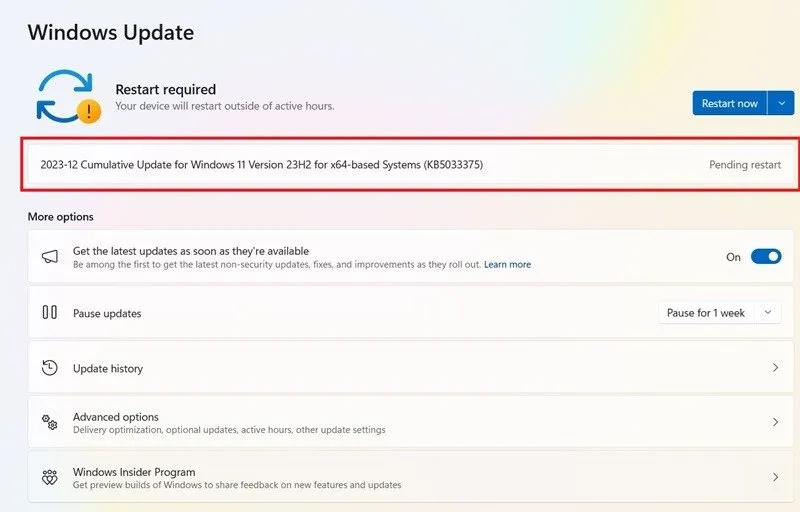
Mogelijk hebt u te maken gehad met Wi-Fi-adapters die verbindingsproblemen ondervonden in bedrijfs- en school-/universiteitsnetwerken. Het probleem werd breed uitgemeten op X, Reddit en andere sociale mediaplatforms. Het connectiviteitsprobleem had geen invloed op Wi-Fi-thuisnetwerken, maar sommige gebruikers hebben mogelijk te maken gehad met DNS-fouten, uitval en pakketvertragingen.
Voor eventuele Wi-Fi-problemen die u tegenkomt in Windows, volgt u een van deze oplossingen in onze gedetailleerde handleiding.
[Opgelost] 4 december 2023, Windows 11 23H2, KB5032288-beveiligingsupdate
Problemen : Wi-Fi-verbindingsproblemen | Problemen met het startmenu en de taakbalk | Blue screen of death (BSoD)-fouten
De KB5032288-update was een kleine beveiligingsupdate onder de 23H2-versie, hoewel deze ook beschikbaar is voor 22H2. KB5032288 is toevallig de eerste Windows 11-update waarmee u Windows Copilot op meerdere beeldschermen kunt gebruiken via verschillende sneltoetsen.
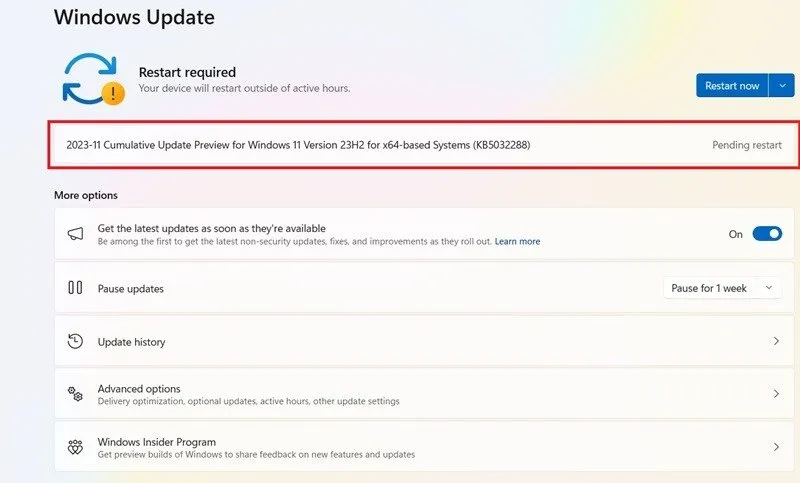
Er zijn Wi-Fi-verbindingsproblemen en problemen met het Start-menu, waar het niet meer werkt of niet reageert op klikken van gebruikers. Wij raden de eenvoudige oplossing aan om het Startmenu opnieuw te installeren . Er zijn ook BSoD-crashes geweest, een regelmatig probleem met de nieuwste Windows 11-updates.
[Opgelost] 14 november 2023, Windows 11 23H2, cumulatieve update KB5032190
Problemen : gebrek aan updatemeldingen | verwarrende update
Microsoft’s Windows 11, versie 23H2, KB5032190-update (ook eenvoudigweg bekend als de Windows 11 2023-update), is een belangrijke release in de “23H2” OS-build. Er is één belangrijke voorwaarde. Je zou al versie 22H2, KB5031455 moeten hebben, gelanceerd op 31 oktober, of een andere latere cumulatieve versie.
Het probleem met deze update is dat veel gebruikers de melding mogelijk hebben gemist, vooral als ze ver achterlopen met hun updates. In dat geval raden wij aan om Windows 11 opnieuw te installeren vanuit de cloud met behulp van de Windows-installatieassistent, ISO, mediacreatie of een andere tool.
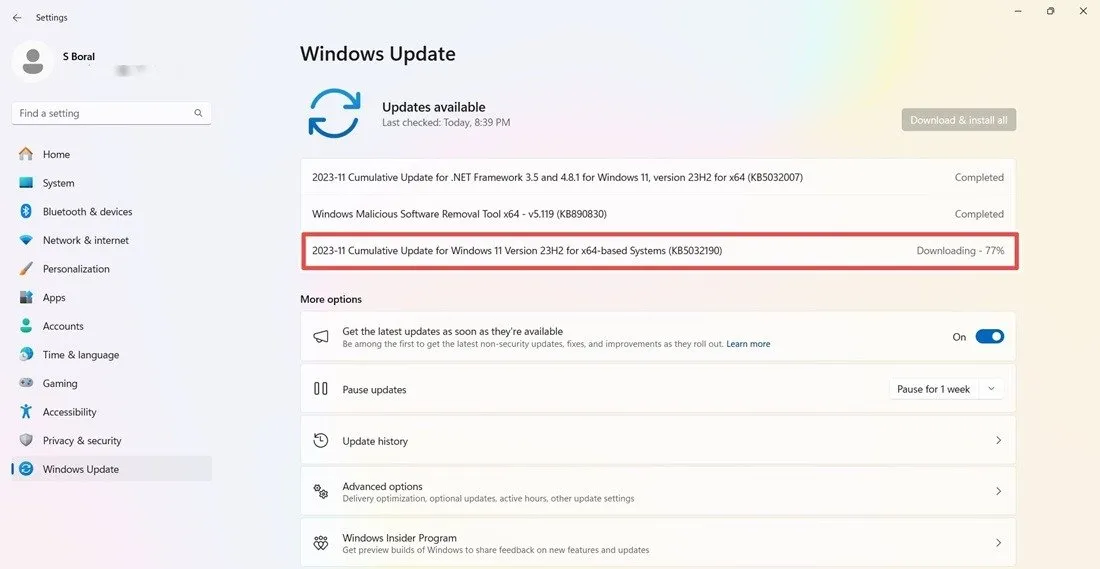
BELANGRIJK : tegen 27 februari 2024 moeten alle Windows 11-gebruikers verplicht migreren naar versie 23H2, aangezien de niet-beveiligingsondersteuning voor versie 22H2 tegen deze sluitingsdatum eindigt.
Foutcode 0x800f0831
Probleem : update kan niet worden geïnstalleerd
Dit is een van de meest voorkomende fouten die kunnen optreden wanneer u Windows probeert bij te werken.
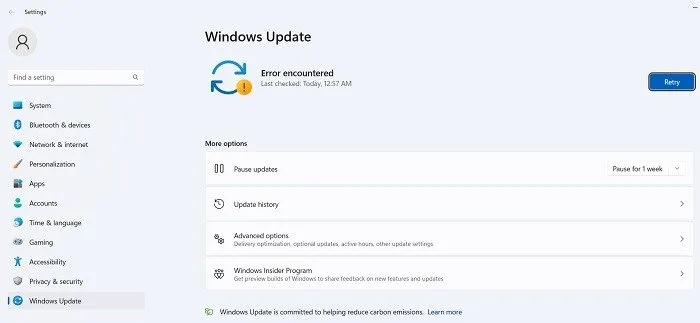
In wezen betekent de bovenstaande foutcode dat uw update is mislukt, maar er zijn verschillende dingen die u kunt doen om dit probleem op te lossen:
- Als er een conflict is met uw VPN- of proxyserver, zorg er dan voor dat deze volledig is uitgeschakeld wanneer u Windows probeert bij te werken. Mogelijk moet u de software zelfs verwijderen en opnieuw installeren.
- Scannen op corrupte systeembestanden .
- Voor deze en andere updatefouten kunt u proberen de betreffende update in de Microsoft Update-catalogus te vinden en deze handmatig te installeren.
[Niet opgelost] 23 januari 2024, Windows 10 versie 22H2, KB5034203-beveiligingsupdate
Problemen : problemen met inloggen op extern bureaublad | niet installeren
Windows 10 ontvangt geen nieuwe, opwindende updates meer. De 23H2-versie van Windows 11 moet nog worden ontvangen. De KB5034203-update heeft echter een aantal interessante nieuwe functies met zich meegebracht. Er is een nieuwe update in de Weer-app die dynamische updates naast het vergrendelscherm weergeeft. Het lost ook een beveiligingsprobleem op voor een Windows Local Administrator-wachtwoordoplossing.
Sommige Windows 10-gebruikers hebben gemeld dat de update niet op hun apparaten kon worden geïnstalleerd. Dit geldt vooral voor degenen die ver achterlopen bij het updaten van hun apparaten. Sommige gebruikers die de functie Extern bureaublad gebruiken, ondervinden ook problemen bij het inloggen op het apparaat. Het kan helpen om de probleemoplosser voor Windows Update uit te voeren, omdat hiermee alle updateproblemen kunnen worden gediagnosticeerd.
[Opgelost] 9 januari 2024, Windows 10 versie 22H2, KB5034122-beveiligingsupdate
Problemen : update kan niet worden geïnstalleerd | Problemen met BitLocker-codering
De Patch Tuesday Windows 10-update voor de maand december is een kleine beveiligingsupdate. Het heeft dezelfde problemen ondervonden als een vergelijkbare Windows 11-update, KB5034123. BitLocker-encryptie werkt namelijk voor sommige apparaten niet meer. Het kan worden opgelost door “volledige encryptie” te selecteren of door een BitLocker-oplossing van derden te gebruiken , zoals VeraCrypt of HasLeo BitLocker Anywhere.
Het kan ook zijn dat de update niet kan worden geïnstalleerd op apparaten als u niet hebt geüpgraded naar de nieuwste 22H2-versie.
[Opgelost] 12 december 2023, Windows 10 versie 22H2, KB5033372-beveiligingsupdate (patchdinsdag)
Problemen : update kan niet worden geïnstalleerd
Eind 2023 waren er geen reguliere updates vanwege westerse feestdagen. KB5033372 verhelpt de beveiligingsproblemen in de vorige Windows 10-update, KB5032278. Gebruikers hebben echter gemeld dat de installatie op hun apparaten niet is gelukt. Dit is wederom op te lossen met de probleemoplosser voor Windows Update.
[Opgelost] 30 november 2023, Windows 10 versie 22H2, KB5032278 Servicing Stack-update
Problemen : DeviceSetUpManager-fout | niet installeren
De KB5032278-update heeft een opwindende Windows 11-functie geïntroduceerd, Copilot, de AI-functie van Bing voor Windows 10-gebruikers. Voor hulp hierbij volgt u de minimaal aanbevolen richtlijnen, waaronder minimaal 4 GB RAM, een resolutie van 720p en alleen Windows 10 Home- en Pro-edities.
Het enige probleem met deze update was een DevcieSetUpManager-fout waardoor de update niet kon worden geïnstalleerd. Het werd later opgelost in een volgende update. Het kan ook worden opgelost via een schone installatie en andere methoden .
[Opgelost] 14 november 2023, Windows 10 versie 22H2, KB5032189 Servicing Stack-update
Problemen : Windows-componenten verwijderd, zoals Kladblok
De KB5032189-update is een kleine update die enkele beveiligingsproblemen in Windows 10 verhelpt. Er waren echter enkele problemen met deze update. Het meest opvallende was dat veel gebruikers meldden dat sommige apps, zoals Kladblok, ontbraken.
Microsoft heeft ze toegevoegd als optionele componenten in Windows 10. U kunt ze weer toevoegen via Start -> Apps -> Apps en functies -> Optionele functies .
Hoe u kapotte Windows-updates kunt repareren en voorkomen
Als het probleem dat u bent tegengekomen bij een nieuwe Windows-update is dat de installatie bij een bepaald percentage stopt, of algemener, dat de installatie helemaal niet lukt, probeer dan de update te installeren vanuit PowerShell.
Open PowerShell als beheerder door het in het menu Start zoeken te typen . Gebruik in PowerShell deze opdracht:
Mogelijk wordt u gevraagd de NuGet-provider te installeren en te importeren. Druk op Y voor Ja en laat het pakket installeren.
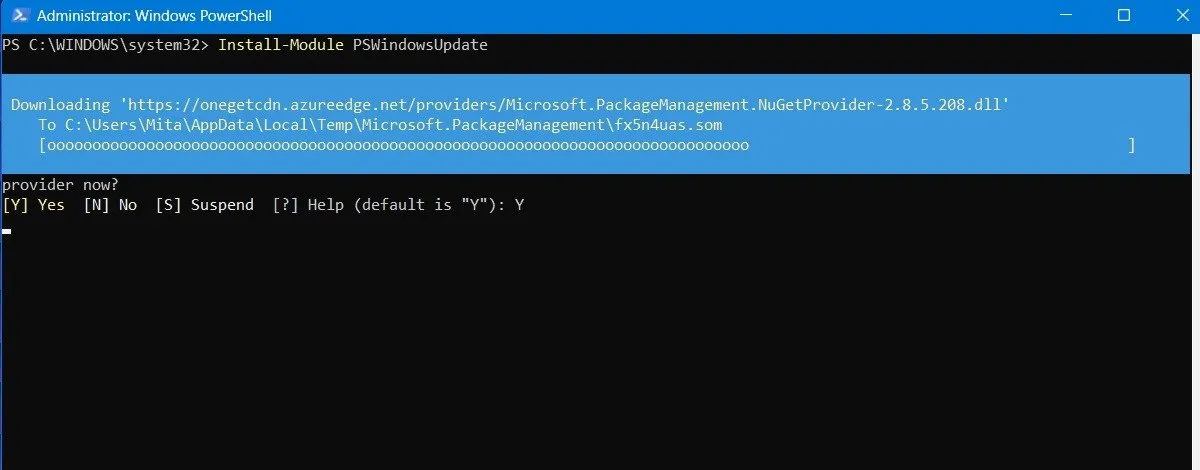
Mogelijk krijgt u een waarschuwing dat u de modules installeert vanuit een niet-vertrouwde repository. Typ A om alle wijzigingen toe te staan.
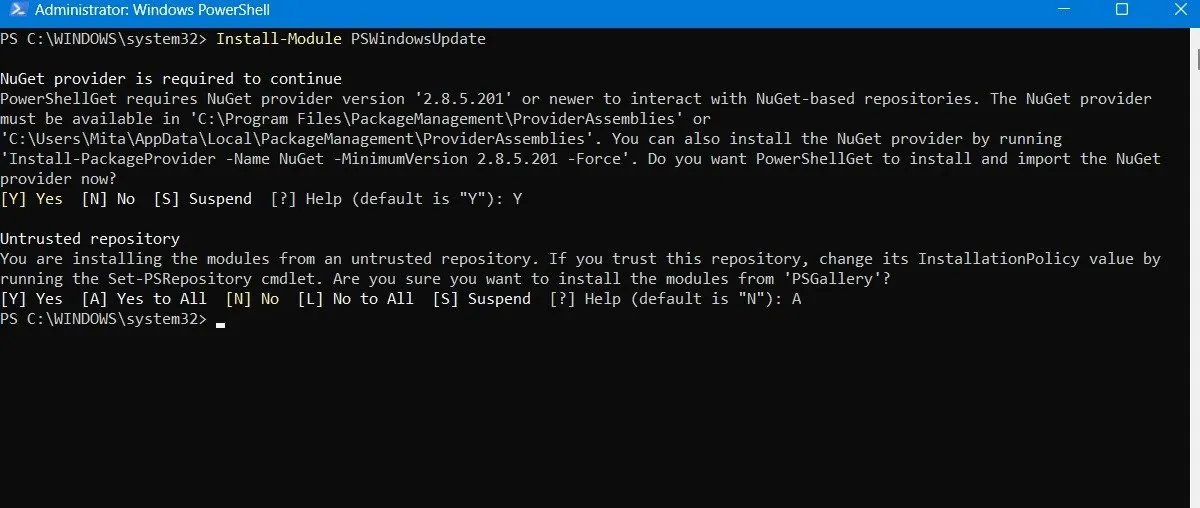
Controleer op de nieuwste Windows-updates door het volgende in PowerShell te typen:
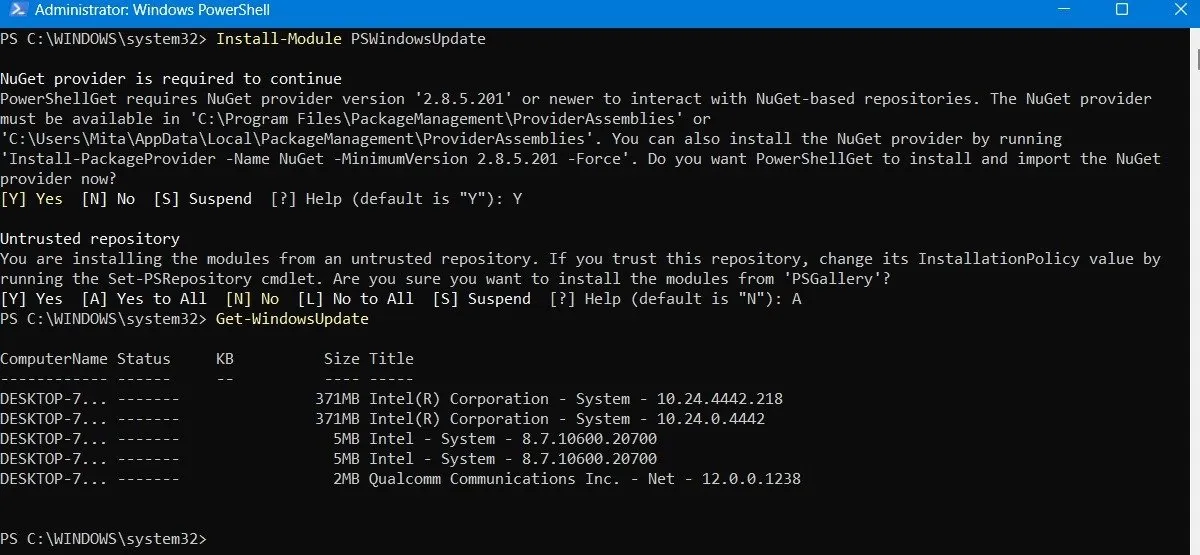
Nadat u hebt bevestigd dat er updates moeten worden geïnstalleerd, typt u de volgende opdracht. Mogelijk wordt u verder gevraagd of u deze actie wilt uitvoeren. U moet hiervoor A typen .
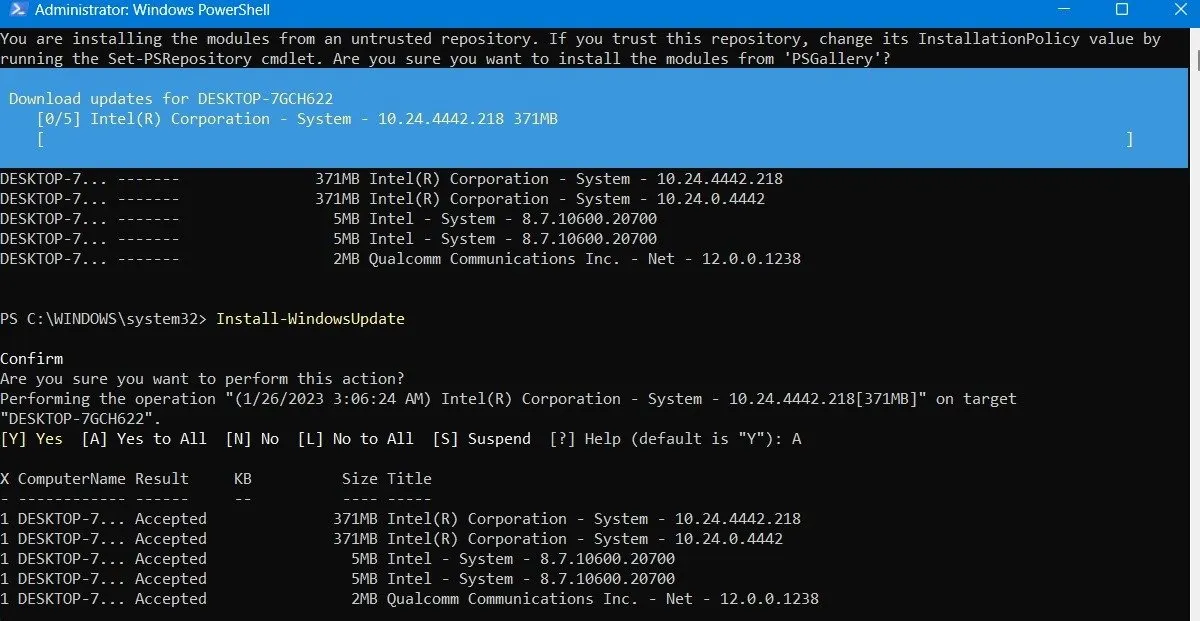
Wacht tot de kapotte Windows-updates zichzelf genezen. Ze worden automatisch uitgevoerd in het PowerShell-venster.
Installeer optionele updates
Als u het Windows-updatescherm opent door naar Instellingen -> Windows Update -> Geavanceerde opties -> Extra opties te gaan, vindt u het menu Optionele updates .
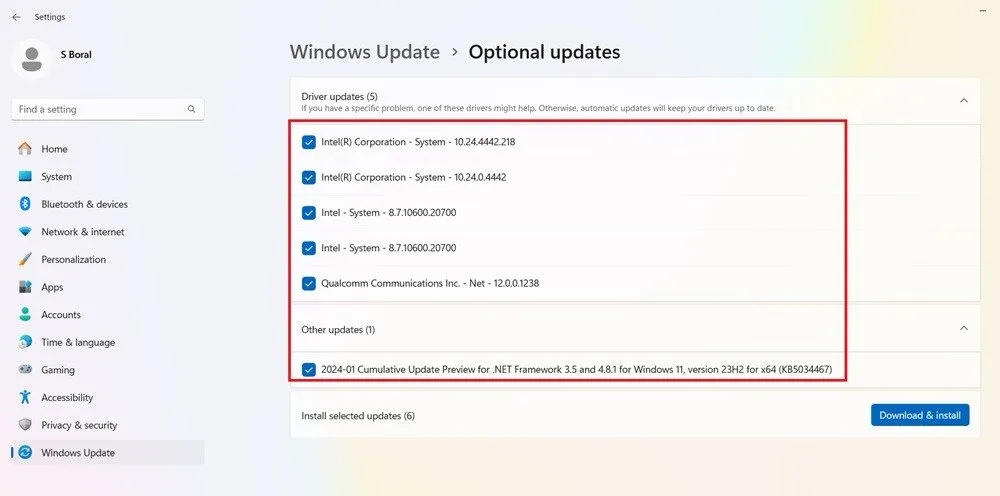
Deze updates zijn specifiek ontworpen om functie-, kwaliteits- en stuurprogrammaproblemen voor recente Windows-updates op te lossen. Ze worden een paar weken later ‘echte’ updates, nadat ze grondig zijn getest.
Deze updates zijn echter nog steeds redelijk stabiel en kunnen het proberen waard zijn als een recente update iets in Windows kapot heeft gemaakt.
Verwijder Windows-updates
Indien nodig kunt u kleinere Windows-updates verwijderen (zie de volgende sectie om builds terug te draaien).
Ga in Windows 10 naar Configuratiescherm -> Programma’s -> Programma’s en onderdelen -> Geïnstalleerde updates .
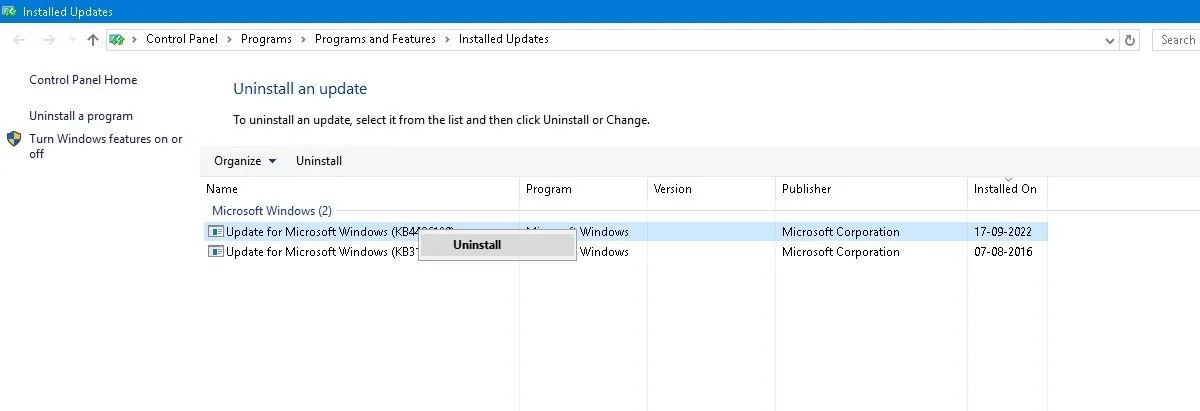
Blader in het hoofdvenster omlaag naar de kop Microsoft Windows en u ziet alle KB- en beveiligingsupdates voor Windows 10, samen met de datums waarop ze zijn geïnstalleerd. Klik met de rechtermuisknop op het programma dat u wilt verwijderen en start uw pc opnieuw op.
Windows 11 heeft ook de mogelijkheid om recente updates te verwijderen. Ga naar Instellingen -> Windows Update -> Updategeschiedenis -> Updates verwijderen en klik op de knop Verwijderen naast de update die u wilt verwijderen. In dit voorbeeld verwijderen we drie verschillende updates voor de maand januari 2024.
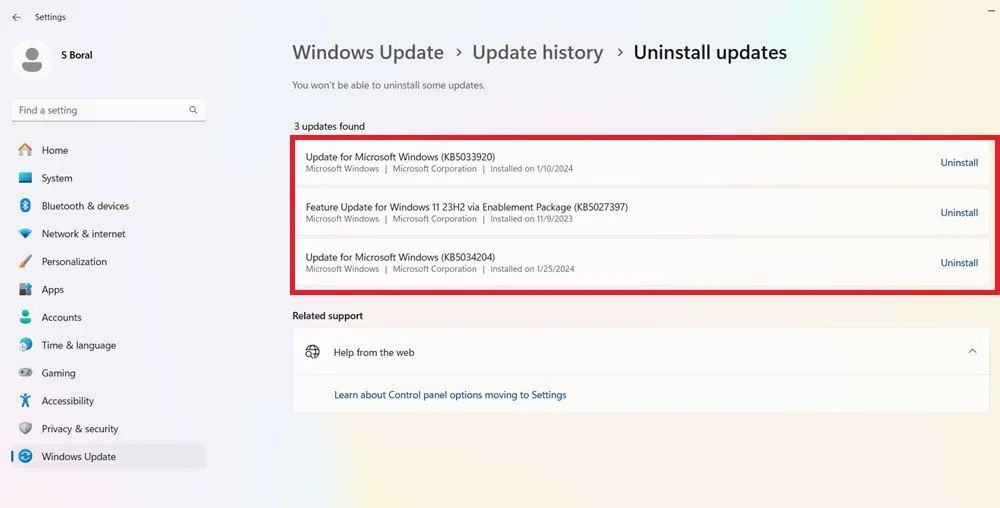
Windows-builds terugdraaien
Na elke grote update geeft Windows u tien dagen de tijd om terug te gaan naar een vorige versie. Het is een nuttige functie en zou u voldoende tijd moeten geven om te beoordelen of u een problematische update in handen heeft. Natuurlijk worden je bestanden hierdoor niet hersteld als Windows ze verwijdert, maar je gebruikt in ieder geval een stabielere versie van het besturingssysteem.
Ga naar Instellingen -> Update en beveiliging -> Herstel in Windows 10 of Instellingen -> Systeem -> Herstel in Windows 11.
Onder Reset deze pc zou u de optie moeten zien om terug te gaan naar de vorige versie van Windows.
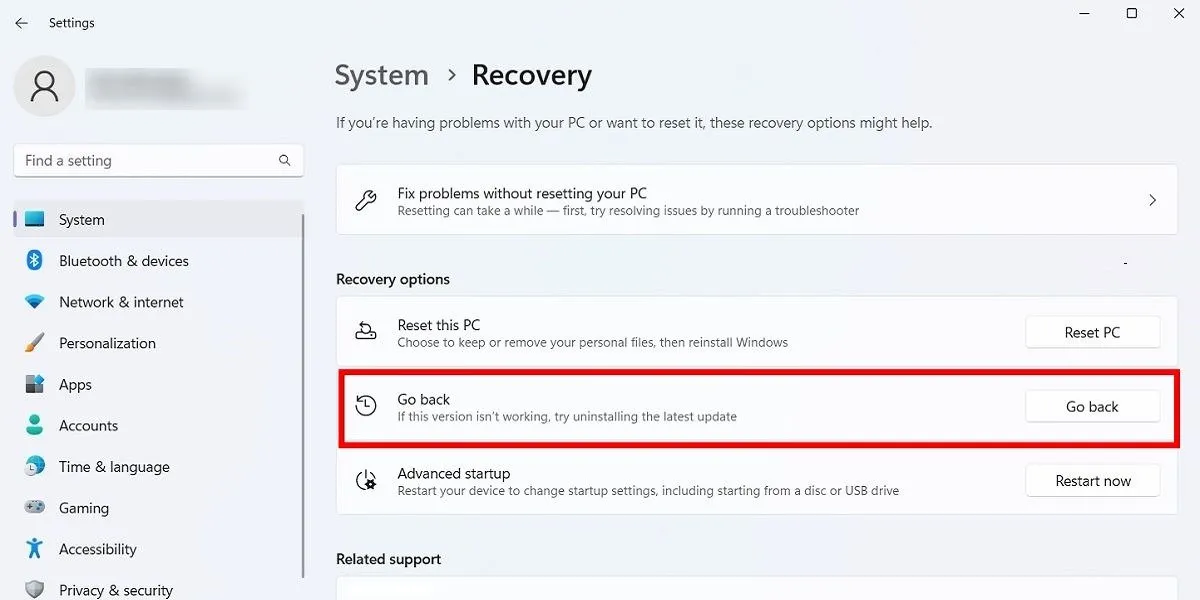
Klik op Aan de slag en volg de stappen om Windows terug te draaien. Nogmaals, deze optie is slechts 10 dagen beschikbaar na een Windows-buildupdate.
Controleer uw Windows-build
Voordat u onderzoek doet naar het terugdraaien en repareren van kapotte Windows-updates, controleert u de versie van Windows die u momenteel gebruikt om te bevestigen welke problemen u ondervinden.
Ga naar Instellingen -> Windows Update -> Updategeschiedenis (in Windows 11) of Instellingen -> Update en beveiliging -> Windows Update -> Updategeschiedenis bekijken (in Windows 10).
Klik in het nieuwe venster op de pijl naast Functie-updates om de versie van Windows te zien die u momenteel gebruikt, en klik op Kwaliteitsupdates om alle kleinere KB-updates te zien die u hebt geïnstalleerd.
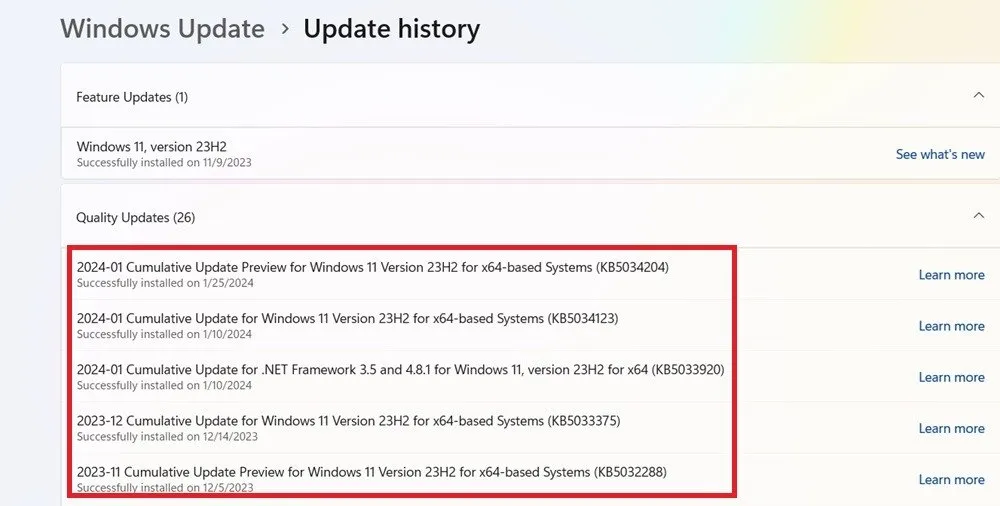
U vindt er ook Definition Updates , dit zijn beveiligingsinformatie-updates gerelateerd aan Microsoft Defender.
Onderaan de lijst vindt u mogelijk Andere updates , met betrekking tot programma’s zoals de Windows Malicious Software Removal-tool, Intelligence-updates en beveiligingspatches.
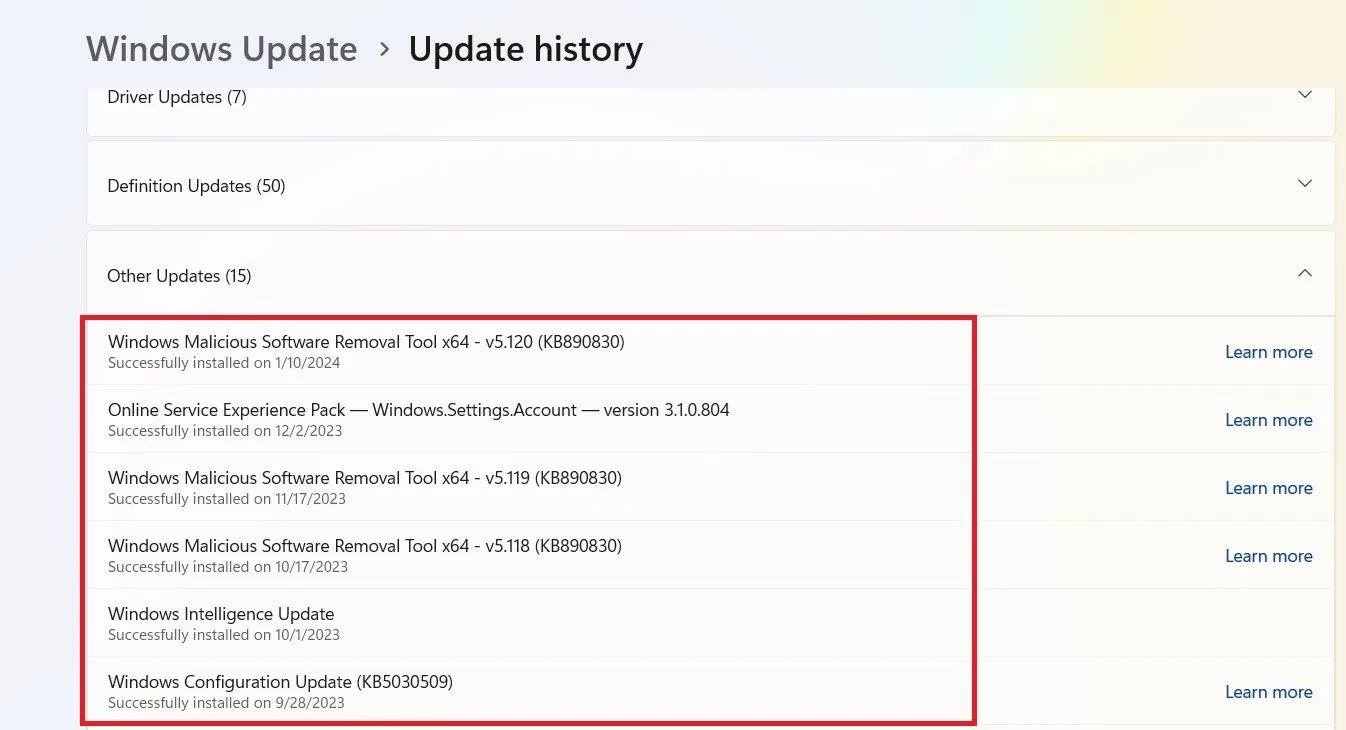
Pauzeer Windows-updates
Een ander ding dat u kunt doen om te voorkomen dat u de bovenstaande updateproblemen krijgt, is door de controle over te nemen wanneer Windows wordt bijgewerkt. Op deze manier kunt u het ontvangen van updates uitstellen op het moment dat Microsoft ze uitrolt, het nieuws een tijdje in de gaten houden om te zien of er significante fouten optreden, en vervolgens de update handmatig zelf uitvoeren.
Als u Windows 11 gebruikt, gaat u naar Instellingen -> Windows Update -> Meer opties -> Updates pauzeren en kiest u het aantal weken dat u updates in de toekomst wilt uitstellen (van de standaardwaarde van één week tot maximaal vijf weken ).
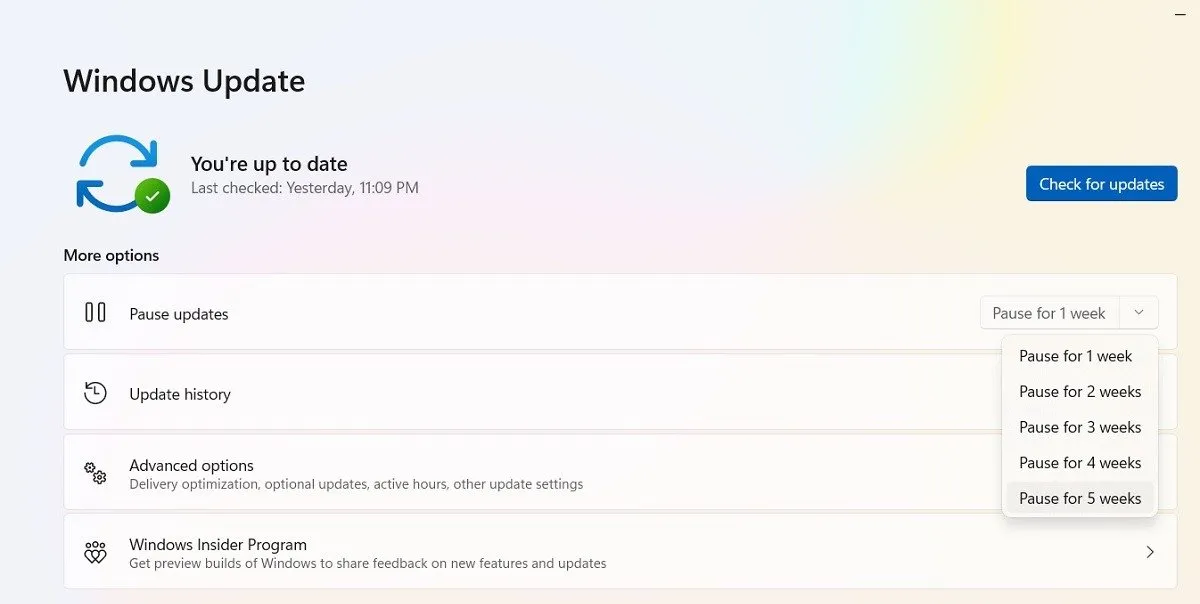
In Windows 10 Home, Pro, Enterprise, Education of S kun je updates uitstellen door dezelfde optie aan te vinken onder Instellingen -> Update en beveiliging -> Windows Update . Op sommige Windows 10-versies wordt dit Uitstellen genoemd in plaats van Onderbreken en is het beschikbaar onder een andere kop.

Blokkeer Windows-updates volledig
Als u Windows-updates voor onbepaalde tijd volledig wilt blokkeren, schakelt u de hoofdservice van Windows Update uit via de Register-editor.
Klik op Start, typ regedit, open de Register-editor en navigeer naar het volgende pad:
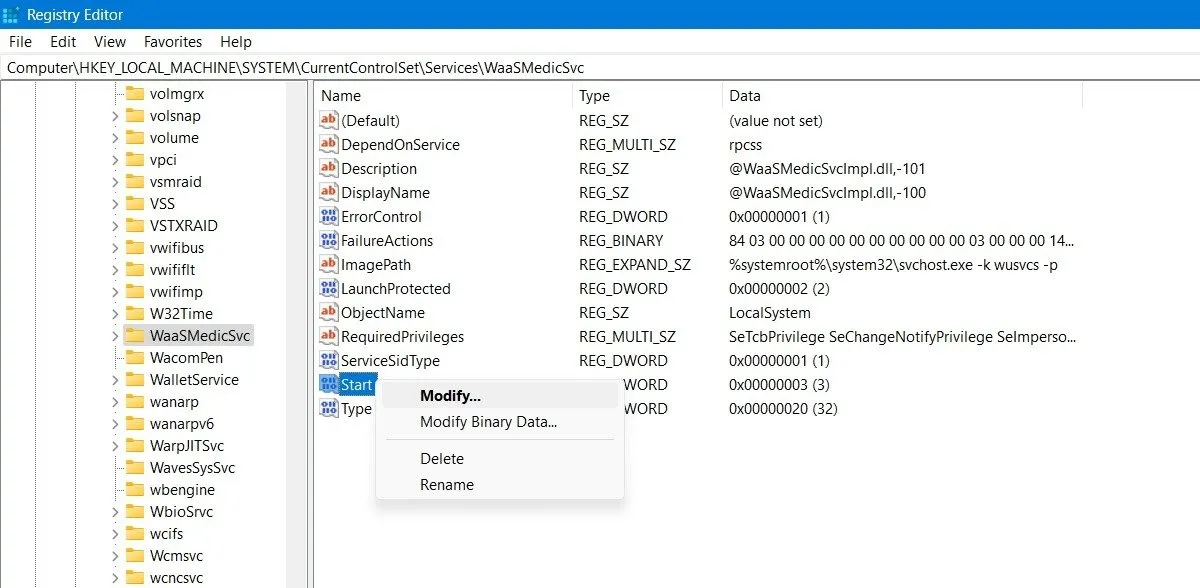
Klik met de rechtermuisknop op Start om het te wijzigen en wijzig vervolgens de waardegegevens in 4 .
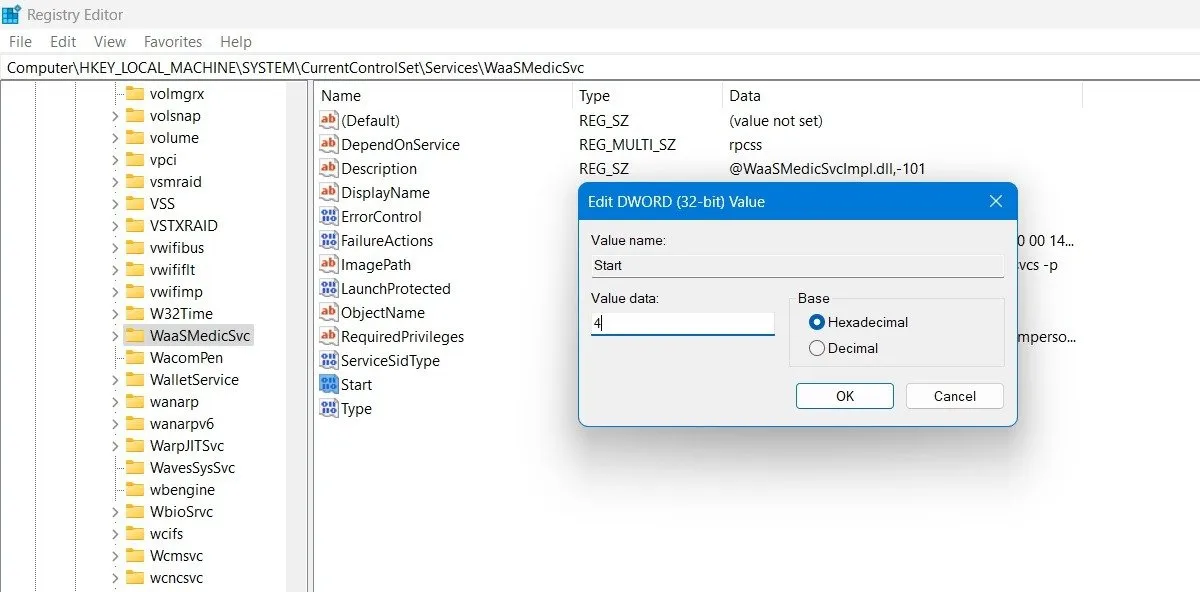
Start uw pc opnieuw op en ga vervolgens naar het venster Services met behulp van de zoekfunctie in Windows. U kunt de Windows Update-service in hetzelfde venster uitschakelen door het opstarttype in te stellen op Uitgeschakeld .
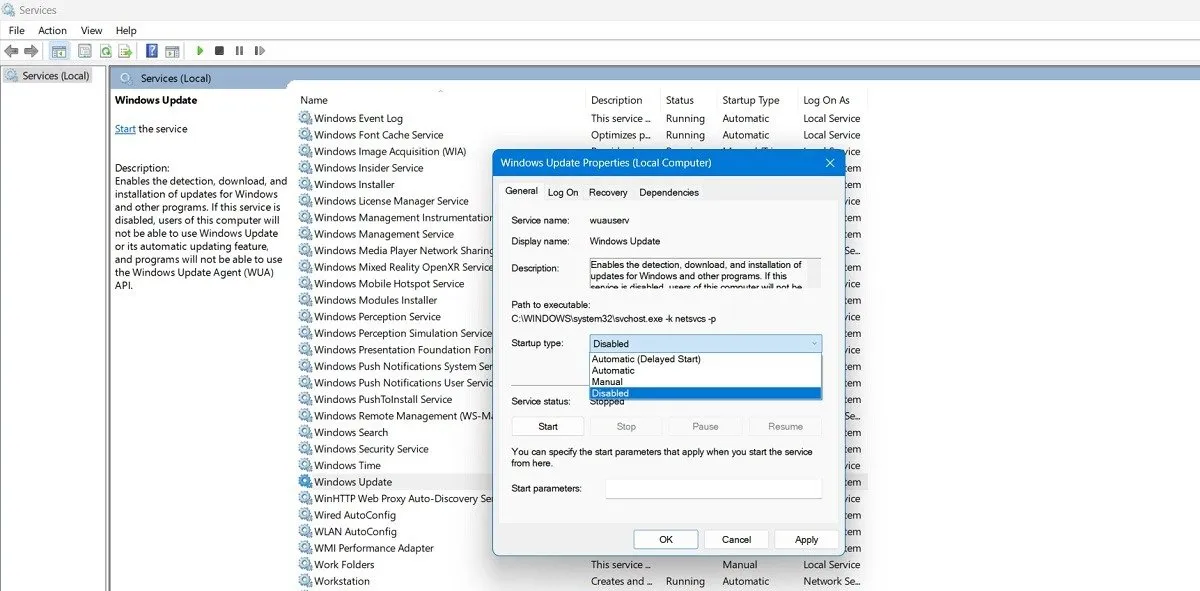
Er zijn maar weinig dingen op de pc die frustrerender zijn dan een update (zogenaamd om de prestaties te verbeteren) die uw systeem kapot maakt. Helaas heeft Microsoft op dit vlak nog werk te doen. Andere problemen met Windows zijn onder meer ontbrekende taakbalkpictogrammen , het niet werken van de Microsoft Store en een defecte microfoon . Ook hiermee kunnen wij helpen!
Afbeelding tegoed: Pixabay . Alle schermafbeeldingen door Sayak Boral.



Geef een reactie